ウェルカム プッシュ通知キャンペーンの作成方法 (簡単)
公開: 2023-05-03サイトのウェルカム プッシュ通知を作成する方法に関するチュートリアルをお探しですか?
ウェルカム プッシュ キャンペーンは、押し付けがましくなくても視聴者と再び交流できる完璧な方法です。 購読者は、本当にあなたのメールやプッシュ通知を購読していることを確認する方法を望んでいます。 ウェルカム プッシュ通知の自動化されたシーケンスを作成することは、Web サイトの訪問者をオンボーディングするのに最適な方法です。
この記事では、ウェルカム プッシュ通知キャンペーンを 10 分以内で作成する方法を紹介します。
あ
いいですね? 飛び込みましょう。
ウェルカム プッシュ通知を使用する理由
プッシュ キャンペーンは、顧客とリアルタイムでつながるための強力な方法です。 彼らの興味や行動に合わせてパーソナライズされたメッセージを配信することで、自動操縦で彼らと関わることができます。
使用を開始する必要がある自動プッシュ キャンペーンの 1 つのタイプは、ウェルカム プッシュ通知です。
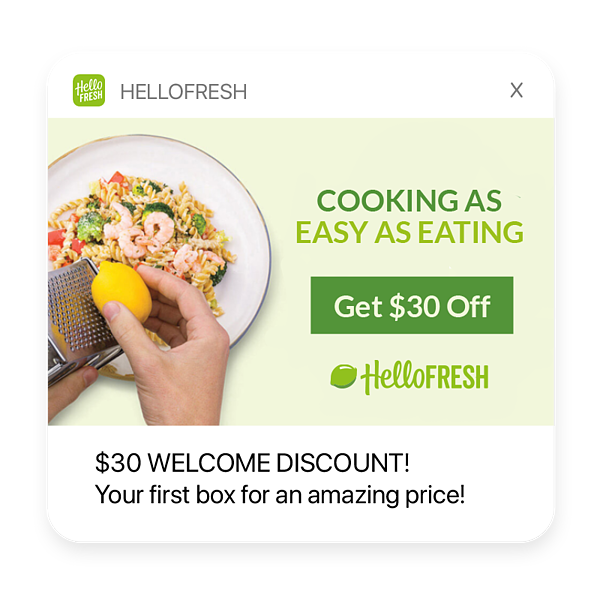
ウェルカム プッシュ通知は、ユーザーが最初にプッシュ通知プログラムにサインアップしたときに送信される自動メッセージです。 ブランドに関する重要な情報と、プッシュ通知から期待できることを提供します。
ウェルカム プッシュ通知を使用する理由は次のとおりです。
- 永続的な印象を作成する:ウェルカム プッシュ通知は、顧客がブランドから受け取る最初のメッセージです。 素晴らしい第一印象を与え、残りのコミュニケーションのトーンを設定するチャンスです。
- ブランド ロイヤルティの構築:ウェルカム プッシュ通知は、顧客との強い関係を最初から確立するのに役立ちます。 貴重な情報を提供し、期待を設定することで、信頼感と忠誠心を生み出すことができます。
- エンゲージメントを高める:ウェルカム プッシュ通知を使用して、顧客の行動を促すこともできます。 Web サイトの特定のページに誘導したり、購入を促すボタンを含めることができます。
- パーソナライズされたエクスペリエンスを提供する:最後に、ウェルカム プッシュ通知により、顧客ごとにエクスペリエンスをパーソナライズできます。 彼らの行動と好みに関するデータと洞察を使用することで、彼らのニーズと興味に合わせたメッセージを作成できます。
ウェルカム プッシュ通知は、顧客との強力な関係を構築するための重要なツールです。 このタイプの通知を使用することで、優れた第一印象を与え、ブランド ロイヤルティを構築し、エンゲージメントを高め、顧客ごとにエクスペリエンスをパーソナライズできます。
ウェルカム プッシュ通知キャンペーンを作成する方法
ウェルカム プッシュ通知キャンペーンを作成する前に、プッシュ通知サービスを選択する必要があります。 プッシュ通知サービスは、コーディングなしでプッシュ キャンペーンを作成できるソフトウェアです。
PushEngage の使用をお勧めします。
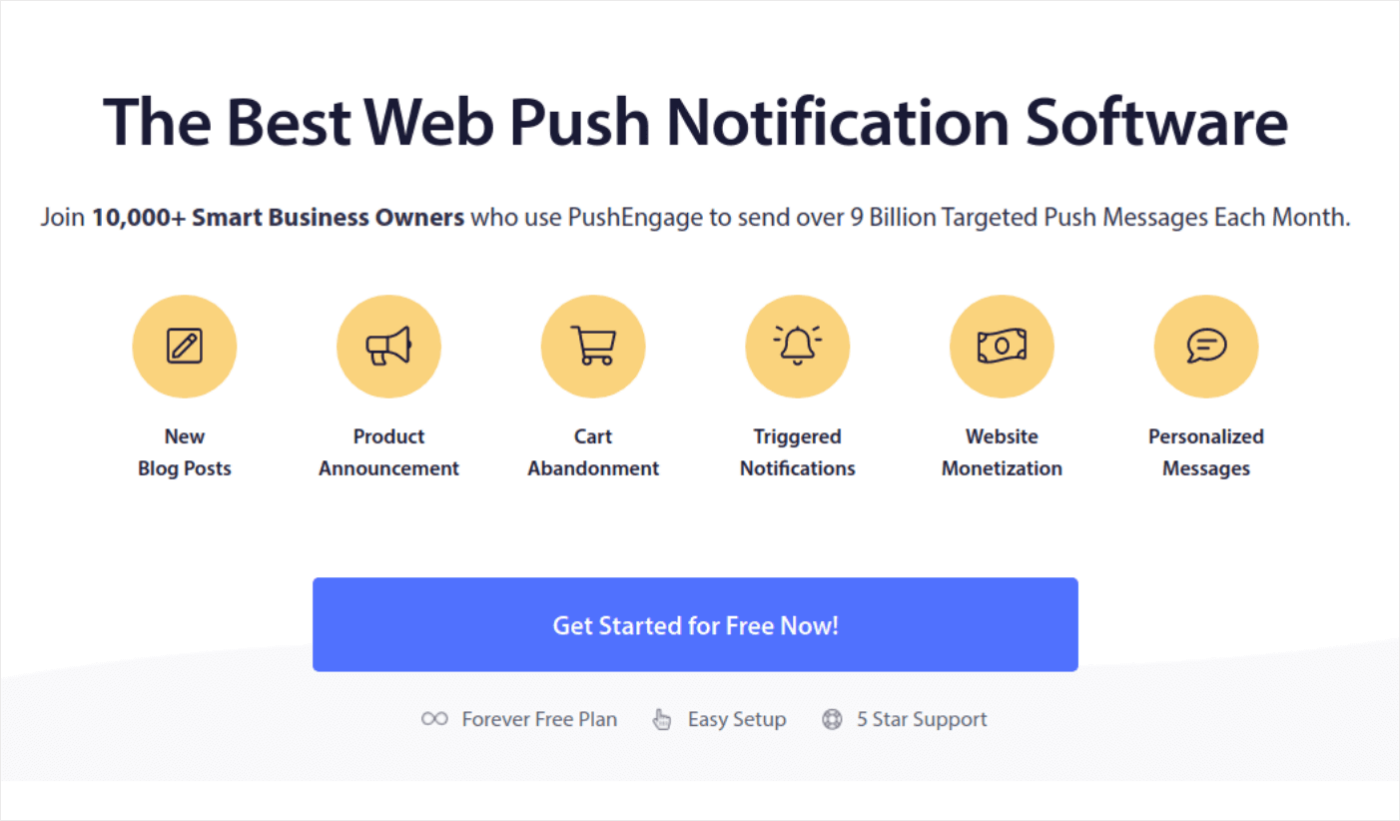
PushEngage は、世界第 1 位のプッシュ通知プラグインです。
プッシュ通知は、自動操縦で Web サイトのトラフィックとエンゲージメントを増やすのに役立ちます。 また、オンライン ストアを運営している場合、PushEngage は、自動化された e コマース プッシュ通知の作成を支援することで、売り上げの拡大にも役立ちます。
無料で始めることができますが、ビジネスの成長を真剣に考えている場合は、有料プランを購入する必要があります。 また、プッシュ通知サービスを購入する前に、このガイドでプッシュ通知の料金を確認してください。
PushEngage で何が得られるかを簡単に説明します。
- コンバージョン率の高い自動化されたキャンペーン
- 複数のターゲティングとキャンペーンのスケジューリング オプション
- 目標追跡と高度な分析
- スマート A/B テスト
- 専任のサクセスマネージャー
ビジネスのトラフィック、エンゲージメント、売上を伸ばしたい場合は、PushEngage が最善の策であることがわかります。 予算が限られている場合は、プッシュ通知でいつでも少しクリエイティブになることができます。
注: WordPress サイトを実行している場合は、PushEngage WordPress プラグインをインストールして有効にする必要があります。
ステップ #1: 無料の PushEngage アカウントを作成する
PushEngage にアクセスし、 [Get Started for Now Now] をクリックします。
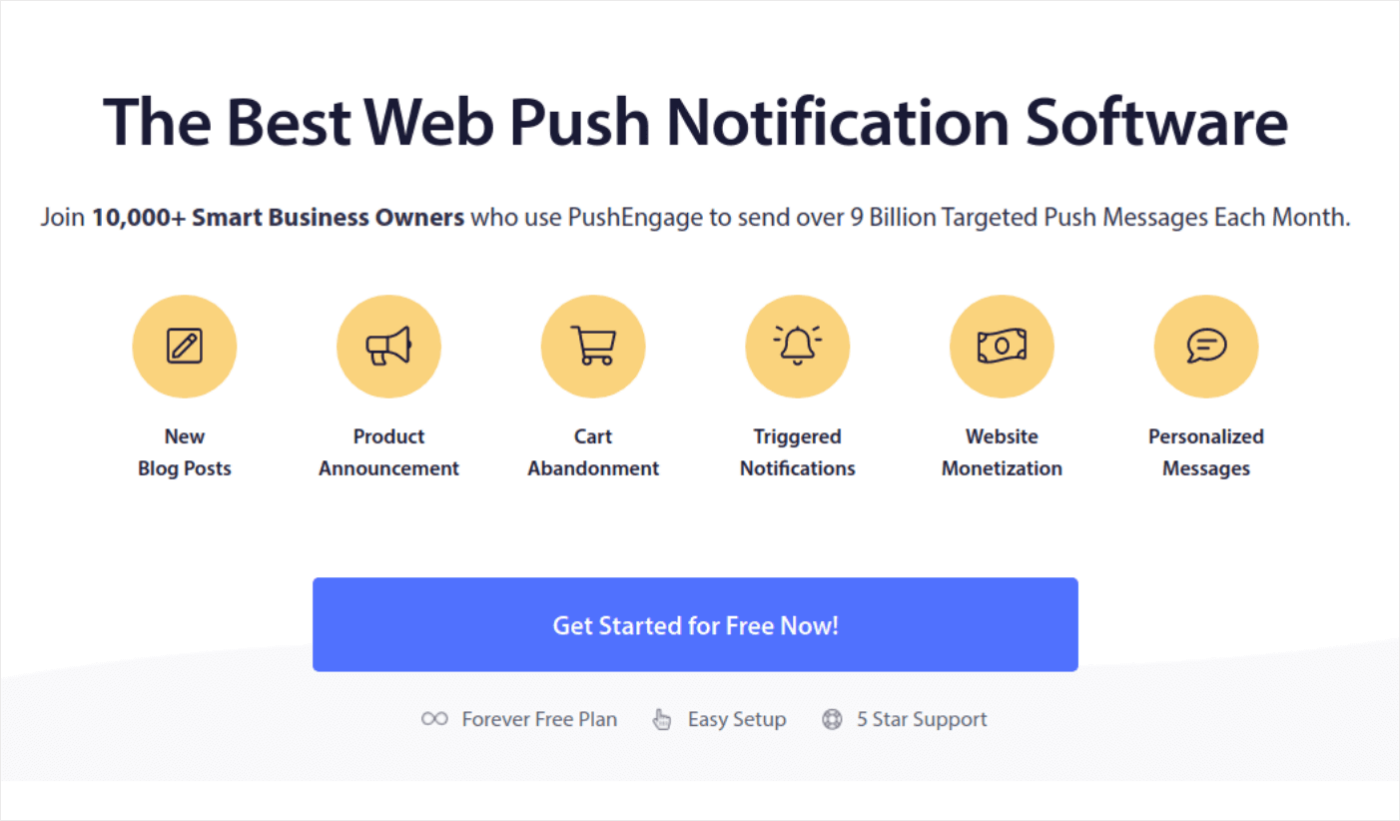
無料プランから始められます。 ただし、最も強力なブラウザー通知を探している場合は、ビジネス ニーズに基づいて有料プランを選択する必要があります。 必要なプランが決まったら、 Get Startedをクリックして PushEngage アカウントを作成します。
ステップ #2: PushEngage にサインアップする
次に、PushEngage アカウントを作成します。 まず、メール アドレスまたは Gmail ID でサインアップします。
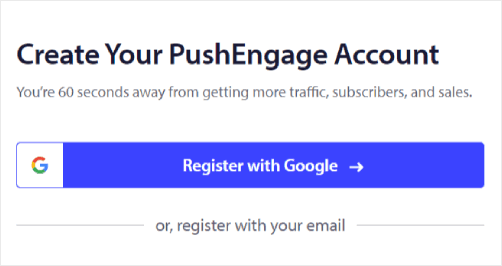
次に、アカウントの詳細を入力します。
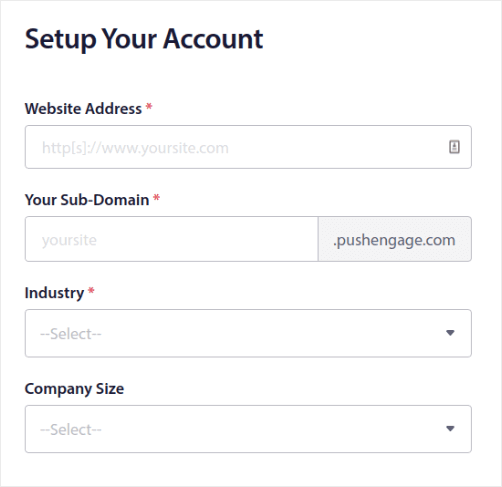
クレジット カード情報を追加して、プランを購入します。
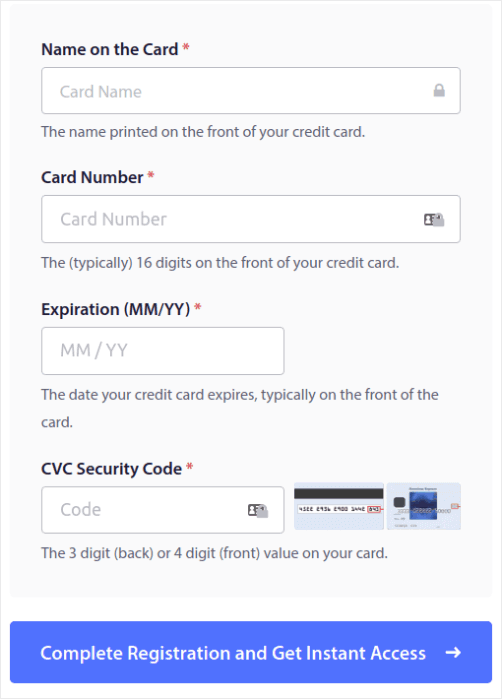
無料アカウントを選択した場合、プランのアップグレードを選択するまで、クレジット カードに料金が請求されることはありません。 これで、PushEngage ダッシュボードにアクセスする準備が整いました。 [登録を完了してインスタント アクセスを取得]をクリックするだけです。
以前に OneSignal または PushAlert を使用したことがある場合は、PushEngage がダッシュボードからよりクリーンなエクスペリエンスを提供することがわかります。 OneSignal ダッシュボードは、高度なキャンペーン向けではありません。 そのためには、OneSignal プラグインよりも API が必要です。
ステップ 3: Web 通知 WordPress プラグインをインストールする
注: WordPress サイトを実行していない場合は、インストール ガイドを確認して開始してください。
アカウントの作成が完了しました。 それでは、PushEngage ダッシュボードにアクセスして、次の手順に従ってください。
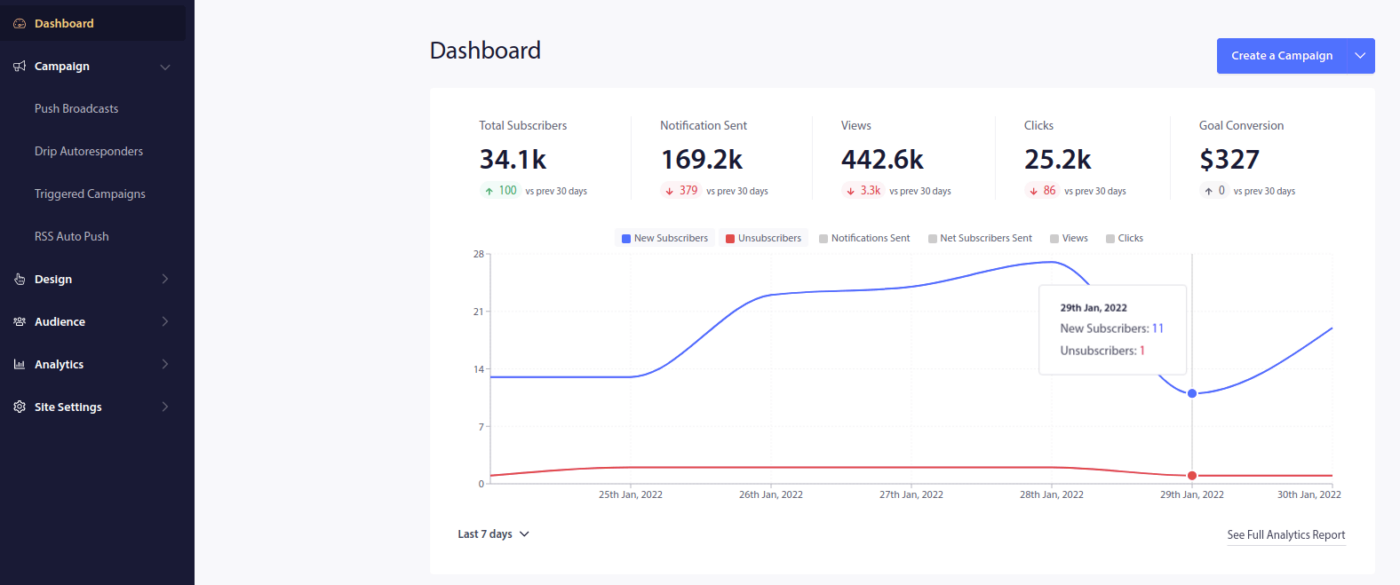
[サイトの設定] » [サイトの詳細]をクリックし、 [セットアップ手順についてはここをクリック]ボタンをクリックします。
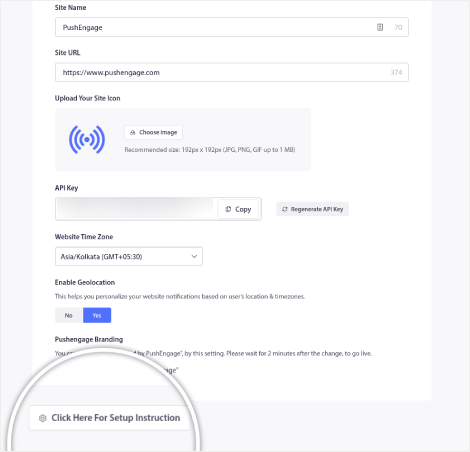
[WordPress]タブをクリックし、 [PushEngage WordPress プラグインのインストール]ボタンをクリックして、Web サイトにプラグインをインストールします。
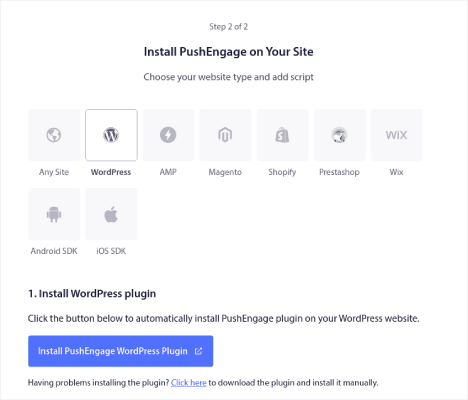
すばらしい点は次のとおりです。PushEngageアカウントを作成したとき、Web サイトはすでに PushEngage アカウントと同期されています。 したがって、PushEngage ダッシュボードのインストール リンクをクリックして、PushEngage WordPress プラグインを Web サイトに自動的にインストールします。
ステップ #4: WordPress ウェブサイトを PushEngage に接続する
PushEngage WordPress プラグインのインストールとアクティブ化が完了すると、PushEngage オンボーディング ウィザードが表示されます。
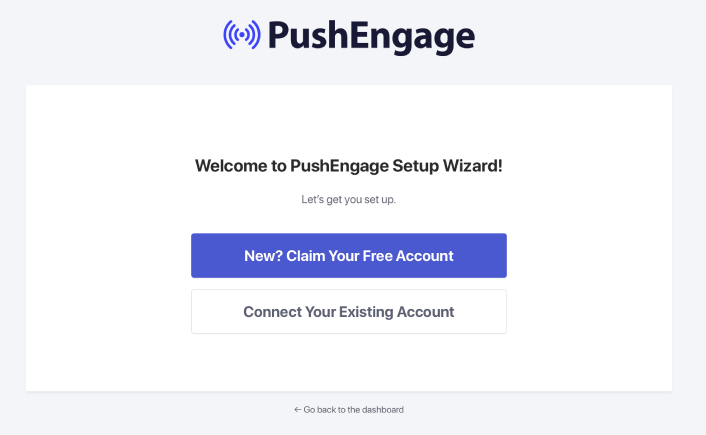
ウィザードはかなり簡単です。 新規ユーザーの場合は、 [新規ですか?]をクリックします。 無料アカウントを取得します。 すでにサインアップしている場合は、 [既存のアカウントを接続]をクリックします。
次に、サインアップ時に既にサイトを登録している場合は、[登録済みサイトを接続]の下の [サイトを選択]ドロップダウンからサイトを選択できます。
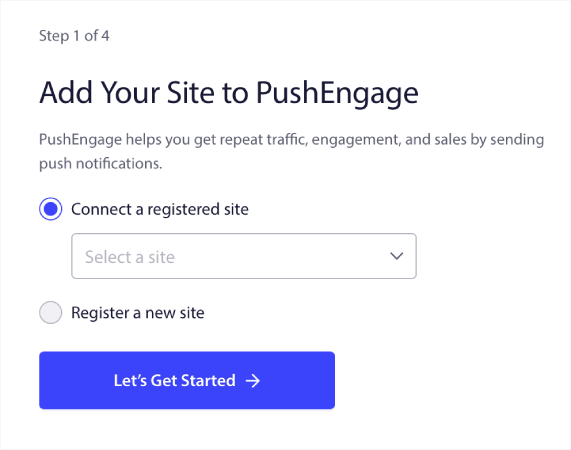
または、Premium 以上の料金プランをお持ちの場合は、 [新しいサイトを登録]をクリックして新しいサイトを追加できます。 次のステップでは、オンボーディング ウィザードにより、他の必須の WordPress プラグインをインストールするように求められます。

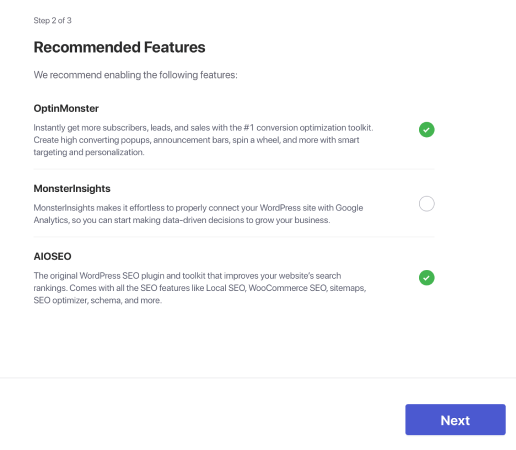
各手順を正しく実行すると、ウィザードから次の成功メッセージが表示されます。
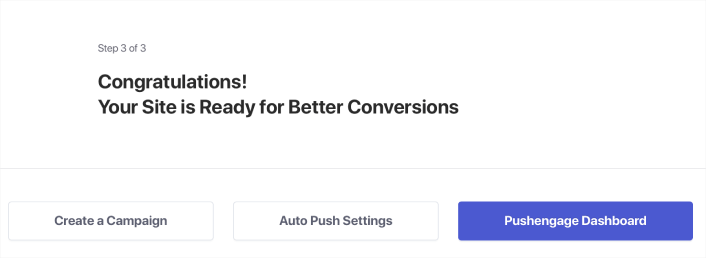
これで、キャンペーンとプッシュ通知ポップアップ モーダルを作成する準備が整いました。
ステップ #5: 新しいドリップ キャンペーンを作成する
PushEngage ダッシュボードに移動し、 Campaign » Drip Autorespondersに移動して、 Create New Drip Autoresponderをクリックします。

次に、キャンペーンに名前を付け (Welcome Drip のような名前をお勧めします)、[コンテンツ]で、[ユーザーが購読した直後に通知を送信する] というオプションを選択します):
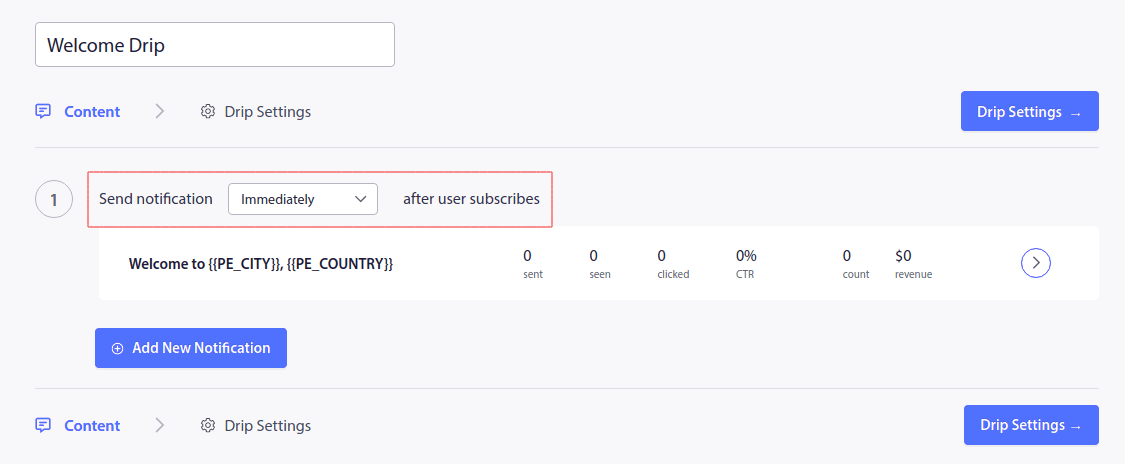
この時点で、通知の横にある矢印をクリックして、通知の内容を編集できます。
ステップ #6: ウェルカム プッシュ通知キャンペーンの下書きを作成する
PushEngage を備えたプレミアムまたはエンタープライズ プランをお持ちの場合は、複数の通知を追加して、一連の自動化されたウェルカム メッセージを作成できます。 [新しい通知を追加]をクリックして、コンテンツを編集するだけです。
完了したら、 [ドリップ設定]をクリックし、ウェルカム キャンペーンをすべてのサブスクライバーに送信するオプションを選択します。
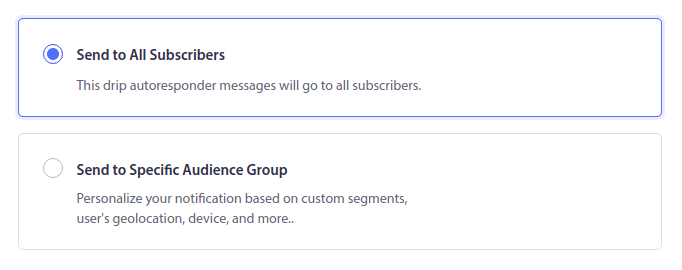
次に、下にスクロールして、独自の UTM パラメータを設定し、プッシュ通知を追跡します。
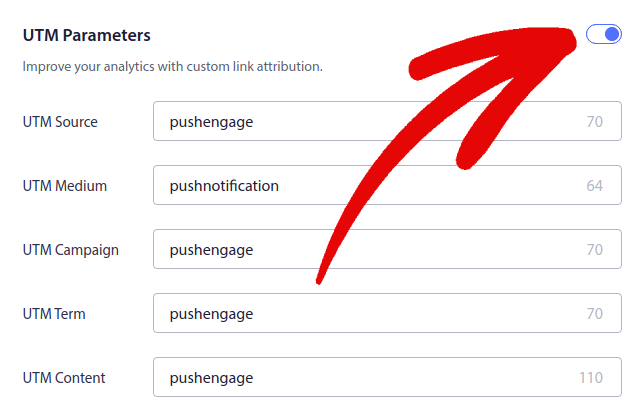
完了したら、上にスクロールして[Autoresponder を有効にする] ボタンをクリックします。

そして、あなたは完了です!
ステップ #7: PushEngage ポップアップモーダルの設定
次に、WordPress ダッシュボードに戻ります。 PushEngage » デザインに移動します。
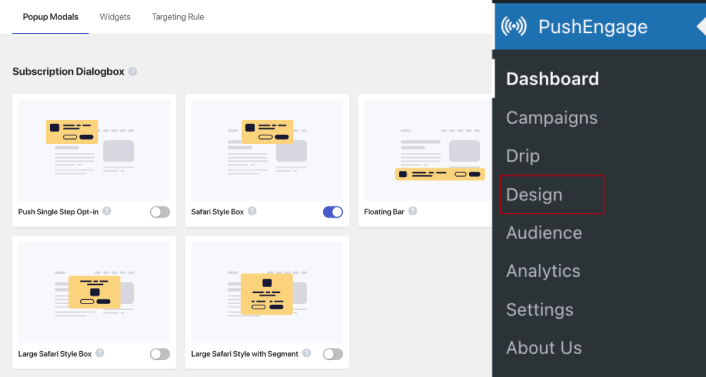
また、ポップアップモーダルはいくつでも設定できます。 もちろん、各ポップアップ モーダルの[表示オプション]で、異なるタイミングでトリガーされるようにすることもできます。
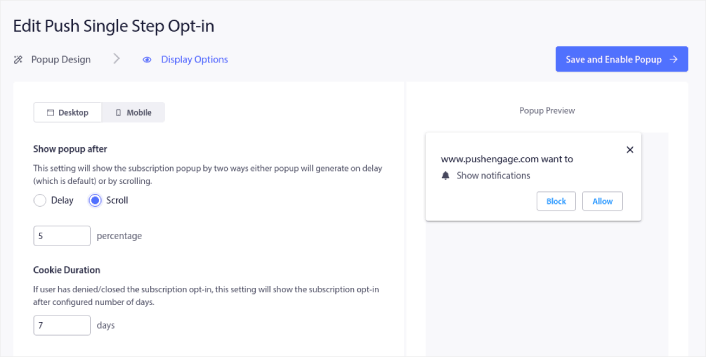
ここでのアイデアは、訪問者に購読する確固たる理由を与えることです。 ヘルプが必要な場合は、カスタム プッシュ通知オプトインの作成方法に関する記事をご覧ください。
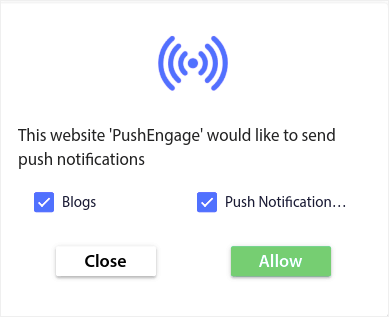
また、よりターゲットを絞ったポップアップ モーダルを作成する場合は、 [ターゲティング ルール]タブでターゲティング ルールを使用できます。
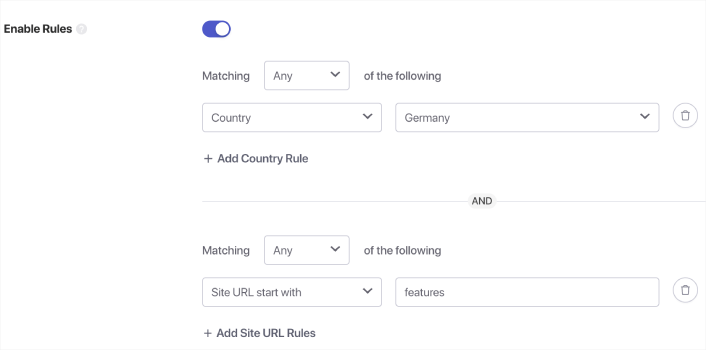
これらはグローバル ターゲティング ルールであり、個々のポップアップ モーダルのターゲティング ルールよりも優先されます。 ただし、必要に応じて、モーダルごとに堅牢なターゲティング ルールを編集して作成できます。
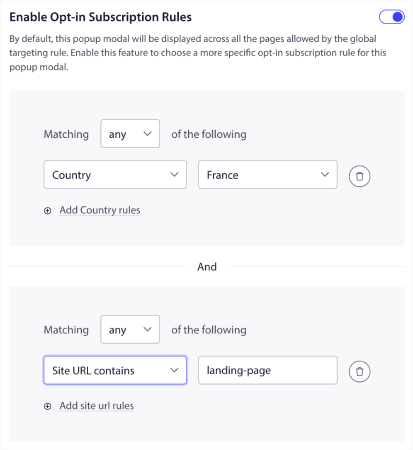
たとえば、さまざまな言語でポップアップ モーダルを作成して、さまざまな国からの訪問者をターゲットにすることができます。
また、クリック率の高いテンプレートを使用して開始したい場合は、コンバージョン率の高いプッシュ通知オプトインに関するこの記事を確認してください。
ボーナス ステップ: パーソナライゼーションを改善するためのセグメントとオーディエンス グループを作成する
プッシュ通知サブスクライバー向けにセグメントとオーディエンス グループを作成することで得られるパーソナライズのレベルに勝るものはありません。 PushEngage » Audienceに移動し、すぐにセグメントとオーディエンス グループの作成を開始します。
[セグメント]タブでは、新しいセグメントを作成したり、既存のセグメントを編集したりできます。
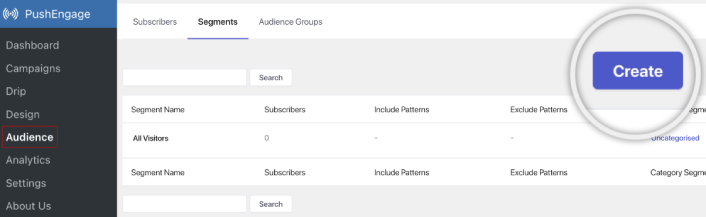
さらに詳細なパーソナライズが必要な場合は、 [オーディエンス グループ]タブでオーディエンス グループを作成します。
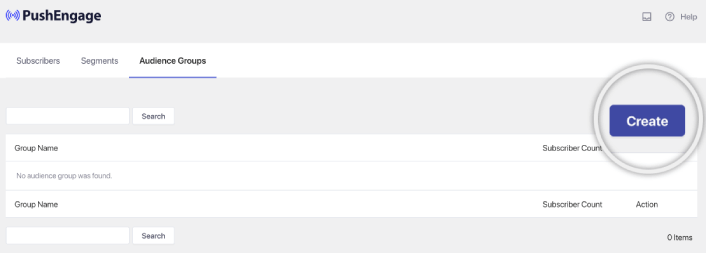
プッシュ通知セグメントとパーソナライズされたプッシュ通知を初めて使用する場合は、セグメントの作成方法に関する記事と、高度なオーディエンス グループに関する発表を確認してください。
セグメントとオーディエンス グループを使用すると、さまざまなタイプのサブスクライバー向けに複数のウェルカム プッシュ通知キャンペーンを簡単に作成できます。
ウェルカム プッシュ通知を作成した後に行うこと
皆さん、これで終わりです!
私たちの例は気に入りましたか? さらに優れたウェブサイトのウェルカム メッセージを受け取ったことがありますか? 以下にコメントを残してお知らせください。
また、どのようなウェブサイトのウェルカム メッセージを設定する予定ですか?
私たちの個人的な推奨事項は、プッシュ通知から始めることです。 プッシュ通知は、エンゲージメントとコンバージョンを向上させるための非常に優れたツールです。
納得できませんか? これらのリソースを確認してから、次のことを行います。
- 顧客エンゲージメントを高めるための 7 つの賢明な戦略
- プッシュ通知は有効ですか? 7 つの統計 + 3 つのエキスパートのヒント
- 放棄されたカートのプッシュ通知を設定する方法 (簡単なチュートリアル)
PushEngage を使用してプッシュ通知を送信することをお勧めします。
PushEngage は、世界第 1 位のプッシュ通知ソフトウェアです。 まだお持ちでない場合は、今日から PushEngage を始めてください!
